Membuat Tombol Share Facebook, Google+, Pinterest, di Blog memang mudah. Postingan sebelumnya kita juga sudah membahas Cara Membuat Efek Salju, Daun Melayang, Bintang Berjatuhan di Blog.
"Berbagi itu Indah" Begitulah kata yang tepat untuk menu tutorial blogger kesempatan pagi ini. Bagaimana cara pemasangannya, yuk ikuti panduannya berikut ini :
1. Masuk ke menu template di dalam blogger, pilih EDIT HTML ,Klik dimana saja pada kotak edit template agar pointer mouse ada di dalamnya.
2. Copy kode di bawah ini dan letakkan diatas kode ]]></b:skin> ( Dapat dengan menekan CTRL + F di Keyboard anda )
#post-share-button{margin-top:25px;background:#fafafa;padding:10px 10px 5px 15px;width:95%}
3. Lalu cari lagi kode yang seperti ini <div class='post-footer-line post-footer-line-3'>,letakkan kode di bawah ini diatas kode tersebut.
<div id='post-share-button'>
<iframe allowTransparency='true' expr:src='"http://www.facebook.com/plugins/like.php?href=" + data:post.url + "&send=false&layout=button_count&show_faces=false&width=90&action=like&font=arial&colorscheme=light&height=21"' frameborder='0' scrolling='no' style='border:none; overflow:hidden; width:90px; height:21px;'/>
<span style='margin-left:15px'><a class='twitter-share-button' data-count='horizontal' data-related='' data-via='' expr:data-text='data:post.title' expr:data-url='data:post.url' href='http://twitter.com/share'>Tweet</a>
<script src='http://platform.twitter.com/widgets.js' type='text/javascript'/></span>
<span><script src='http://apis.google.com/js/plusone.js' type='text/javascript'/>
<g:plusone size='medium'/></span>
<span><span id='pin-wrapper' style='margin:5px 10px 5px 0; text-align: left;'>
<a class='pin-it-button' count-layout='horizontal' expr:href='"http://pinterest.com/pin/create/button/?url=" + data:post.url'>Pin It</a>
<a href='javascript:void(run_pinmarklet())' style='margin-left:-93px; width:43px; height:20px; display:inline-block;'/>
</span>
<script src='http://assets.pinterest.com/js/pinit.js' type='text/javascript'/>
<script type='text/javascript'>
function run_pinmarklet() {
var e=document.createElement('script');
e.setAttribute('type','text/javascript');
e.setAttribute('charset','UTF-8');
e.setAttribute('src','http://assets.pinterest.com/js/pinmarklet.js?r=' + Math.random()*99999999);
document.body.appendChild(e);
}
</script> </span>
</div>
4. Simpan Template Anda.<iframe allowTransparency='true' expr:src='"http://www.facebook.com/plugins/like.php?href=" + data:post.url + "&send=false&layout=button_count&show_faces=false&width=90&action=like&font=arial&colorscheme=light&height=21"' frameborder='0' scrolling='no' style='border:none; overflow:hidden; width:90px; height:21px;'/>
<span style='margin-left:15px'><a class='twitter-share-button' data-count='horizontal' data-related='' data-via='' expr:data-text='data:post.title' expr:data-url='data:post.url' href='http://twitter.com/share'>Tweet</a>
<script src='http://platform.twitter.com/widgets.js' type='text/javascript'/></span>
<span><script src='http://apis.google.com/js/plusone.js' type='text/javascript'/>
<g:plusone size='medium'/></span>
<span><span id='pin-wrapper' style='margin:5px 10px 5px 0; text-align: left;'>
<a class='pin-it-button' count-layout='horizontal' expr:href='"http://pinterest.com/pin/create/button/?url=" + data:post.url'>Pin It</a>
<a href='javascript:void(run_pinmarklet())' style='margin-left:-93px; width:43px; height:20px; display:inline-block;'/>
</span>
<script src='http://assets.pinterest.com/js/pinit.js' type='text/javascript'/>
<script type='text/javascript'>
function run_pinmarklet() {
var e=document.createElement('script');
e.setAttribute('type','text/javascript');
e.setAttribute('charset','UTF-8');
e.setAttribute('src','http://assets.pinterest.com/js/pinmarklet.js?r=' + Math.random()*99999999);
document.body.appendChild(e);
}
</script> </span>
</div>
Demikian tutorial singkat mengenai pemasangan Tombol Share This di bawah Artikel. Untuk anda yang ingin merubah tampilannya menjadi lebih bagus dan cantik disertai icon dapat menuju ke artikel Share Button Beautifull in Bottom Article.
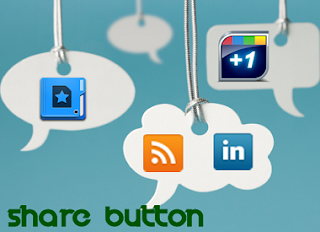
Tidak ada komentar:
Posting Komentar